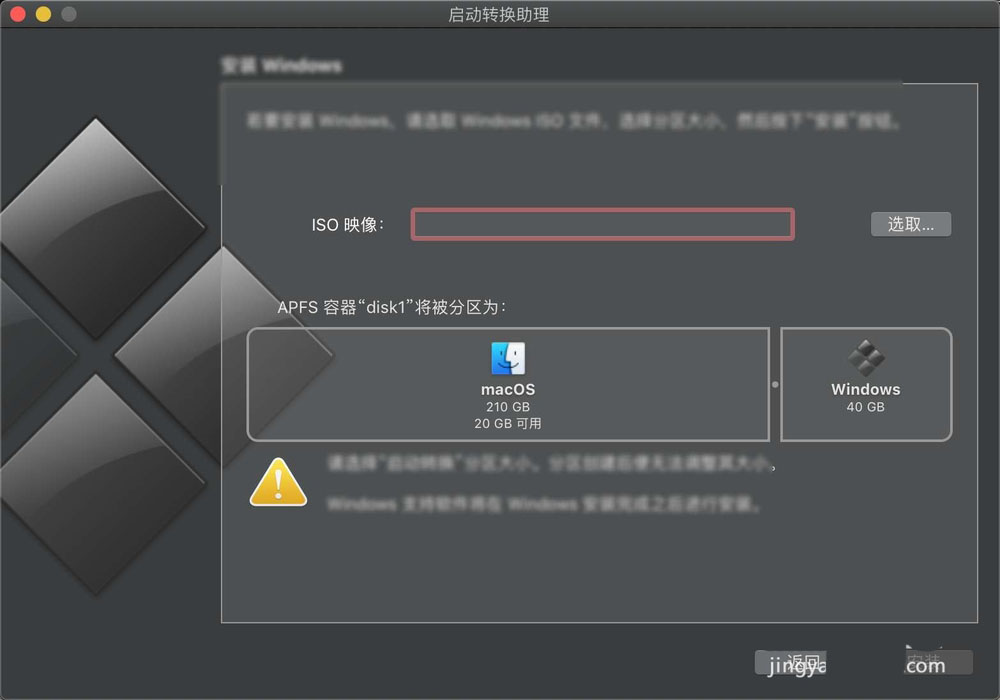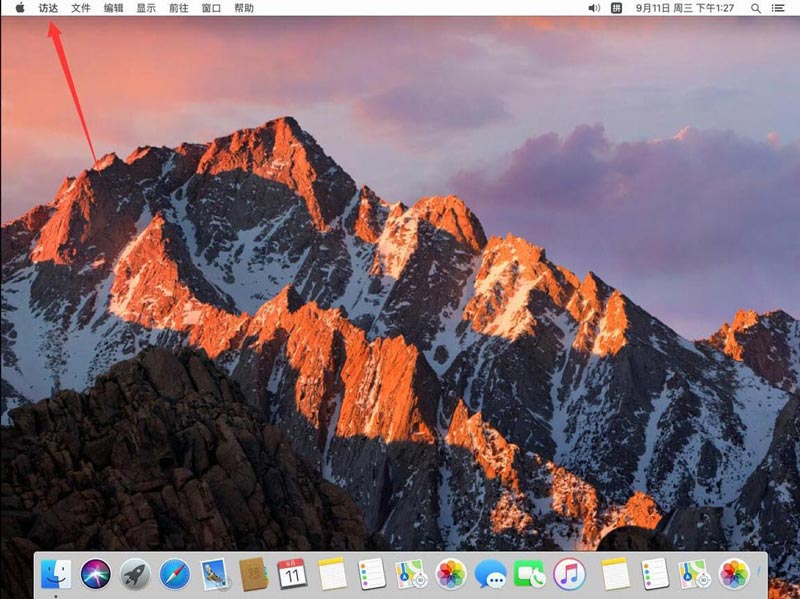苹果Mac系统没声音小喇叭音量图标变灰色怎么办?音量图标变成灰色,电脑没声音如何解决?在使用Mac电脑电脑的过程中,有些用户发现小喇叭音量图标变灰色,同时电脑也没声音了。下面就分享如何解决这个问题。
如图,Mac系统有时候音量图标会因为误操作而变成灰色,音量大小无法调节,电脑也没有声音
首先点击屏幕左上角的苹果标志
在打开的下拉菜单中,点击选择“系统偏好设置”
打开系统偏好设置后,点击选择“声音”
打开声音设置后,点击上面的“输出”标签
在选择声音输出设备一栏中,选择“线路输出”一行,如图
选择后,可以看到音量小喇叭图标已经恢复了,电脑声音也恢复了
以上就是Mac系统音量图标灰色没声音解决办法,希望大家喜欢,请继续关注悠久资源网。
相关推荐:
macOS big sur菜单栏找不到音量图标怎么办?
mac系统电脑怎么静音? mac电脑静音的技巧
macOS big sur开机声音怎么关闭?